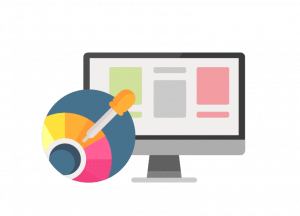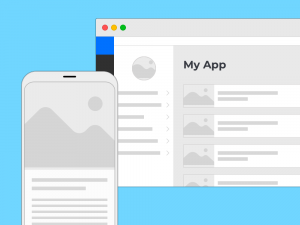Die Yunow-Erstellungsplattform ist unter studio.yunow.io zugänglich. Von dieser Plattform aus können Sie:
Apps erstellen und verwalten. Von dieser Registerkarte aus können Sie Ihre Anwendungen erstellen, indem Sie auf die Schaltfläche „+“ klicken. Sie befinden sich dann in diesem Menü, von dem aus Sie sie direkt ändern können.
Karten verwalten. Karten sind die kleinen „Fenster“, die es Ihnen ermöglichen, Ihre Inhalte zu präsentieren. Sie sind in Ordnern organisiert, so dass Sie sie schneller mit Ihren Anwendungen verknüpfen können. Um einen neuen Ordner zu erstellen, klicken Sie einfach auf das „+“.
Kategorien verwalten. Kategorien werden verwendet, um Ihre Inhalte zu sortieren, so dass Besucher sie nach Schlüsselwörtern filtern können. Um diese Kategorien zu erstellen, klicken Sie auf „+“.
Die Contents in der Mediathek verwalten. Die Mediathek ermöglicht Ihnen das Hinzufügen, Ändern und Löschen aller Ihrer Contents. Zur einfacheren Handhabung erstellen Sie einfach Ordner und legen Sie sie darin ab. Von der Mediathek aus können Sie den Titel, die Sprache des Inhaltes ändern, eine Bildunterschrift und Credits hinzufügen. Sie können Ihre Inhalte hinzufügen, indem Sie sie direkt in den Ordner ziehen, oder indem Sie auf das „+“ und dann auf „von meinem Computer“ klicken. Die Mediathek bietet auch direkten Zugriff auf den RMN-Katalog, wiederum durch Klicken auf das „+“ im Ordner.
Benutzer hinzufügen und verwalten. Sie können sich dafür entscheiden, dass mehrere Personen zu Ihren Anwendungen beitragen. Sie können ihre Rolle (Editor oder Administrator) definieren und sie einladen, direkt auf der Plattform Beiträge zu leisten. Um sie einzuladen, klicken Sie auf „+“ und füllen Sie die erforderlichen Felder aus. Sie erhalten eine E-Mail, in der ihnen vorgeschlagen wird, bei der Erstellung Ihrer Apps mitzuarbeiten.
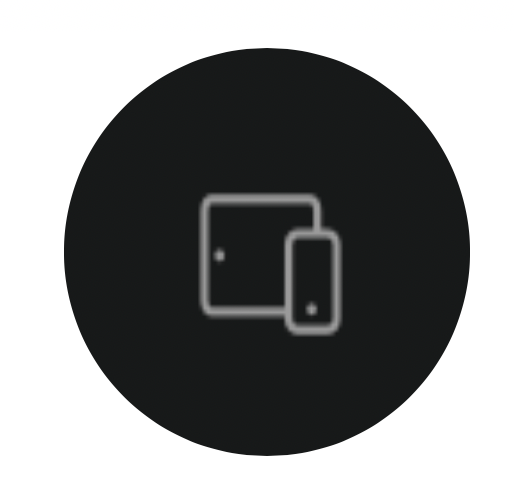
Die Geräte und das Deployment Ihrer Apps verwalten. Hier können Sie Ihre Anwendungen auf Windows-Touch-Geräten bereitstellen. Sie können auch ihren Batteriestatus, ihre Internetverbindung, ihre Aufnahme in Ihr Abonnement sowie die Menge der synchronisierten Daten sehen. Um eins von ihnen zu ändern, klicken Sie sie an und gehen Sie dann zum Abschnitt „Einstellungen“. Hier können Sie den Typ Ihrer Hardware, die Zeit der Inaktivität vor dem Übergang in den Standby-Modus, die Zeit der Inaktivität vor der Rückkehr zum Menü und das Passwort ändern. Änderungen werden automatisch gespeichert.